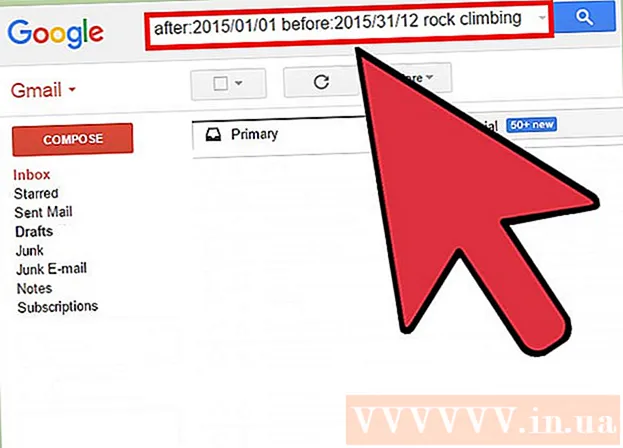Forfatter:
Louise Ward
Opprettelsesdato:
8 Februar 2021
Oppdater Dato:
1 Juli 2024

Innhold
Denne wikiHow lærer deg hvordan du trygt starter en Windows- og macOS-datamaskin på nytt.
Fremgangsmåte
Metode 1 av 3: På Windows 10 og 8 / 8.1
sirkel med vertikale linjer nederst til høyre på skjermen.
Klikk Omstart (Start på nytt). Datamaskinen starter på nytt. Hvis det er åpne programmer, vil systemet be deg om å lukke dem før datamaskinen slås av.

Fortsett å starte maskinvaren på nytt. Hvis datamaskinen fryser, må du starte maskinvaren på nytt. Du bør bare gjøre dette hvis de forrige trinnene ikke fungerte. Slik gjør du det:- Hold nede strømknappen på datamaskinen til den slås av. Denne knappen er vanligvis plassert på siden av den bærbare datamaskinen (bærbar PC) eller foran skriveboksvesken.
- Trykk på av / på-knappen igjen for å slå datamaskinen på igjen.
Metode 2 av 3: På Windows 7 og Vista

Trykk på tastekombinasjonen Ctrl+Alt+Del. Låseskjermen vises. Det kan ta en stund før dette skjermbildet vises hvis datamaskinen behandles sakte.- Hvis du kobler til en ekstern datamaskin ved hjelp av Eksternt skrivebord, fungerer ikke denne snarveien. Hvis den støttes av den eksterne skrivebordsklienten, kan du enten sende denne tastekombinasjonen eller åpne en ledetekst på den eksterne datamaskinen og utføre følgende kommando: nedleggelse –r.

Klikk på pilen ved siden av strømknappen. Dette er den røde knappen nederst til høyre på skjermen.
Klikk Omstart. Datamaskinen starter på nytt. Hvis det er åpne programmer, vil systemet be deg om å lukke dem før datamaskinen slås av.
Fortsett å starte maskinvaren på nytt. Hvis trinnene ovenfor ikke fungerer, må du bruke strømknappen på datamaskinen din for å starte på nytt. Du bør bare gjøre dette hvis datamaskinen ikke starter på nytt.
- Hold nede strømknappen på datamaskinen til den slås av. Denne knappen er vanligvis plassert på siden av den bærbare datamaskinen eller på forsiden av skrivebordsvesken.
- Trykk på av / på-knappen igjen for å slå datamaskinen på igjen.
Metode 3 av 3: På en Mac
trykk Styre+⌘ Kommando+Ject Løs ut. Denne kommandoen lukker alle åpne programmer og starter Macen på nytt. Hvis det er en ikke-lagret økt, vil systemet be deg om å lagre den før datamaskinen starter på nytt. Det kan ta noen minutter for systemet å starte på nytt hvis datamaskinen oppfører seg sakte.
- En annen måte å starte på nytt er å åpne Apple-menyen (øverst til venstre på skjermen) og klikke Omstart.
- Hvis du har koblet til den eksterne datamaskinen, må du starte den på nytt med kommandoen sudo shutdown -r nå.
Tving datamaskinen til å starte maskinvaren på nytt. Du bør bare fortsette hvis du ikke kan starte datamaskinen på nytt. Dette er en siste utvei, da det kan føre til tap av data.
- Hold nede strømknappen øverst til høyre på tastaturet (eller på baksiden av skrivebordet) til den slås av. Trykk deretter på strømknappen igjen for å slå den på igjen.
Råd
- Ikke glem å lagre eller sikkerhetskopiere økten før du starter datamaskinen på nytt. I de fleste tilfeller vil ikke datamaskinen lagre økten automatisk.
- Hvis datamaskinen ikke svarer selv når kommandoen for omstart av maskinvare utføres, kan du starte den på nytt ved å koble fra skrivebordet eller ta ut batteriet til den bærbare datamaskinen. Datamaskinen slås av umiddelbart. Sett deretter inn strømforsyningen igjen og slå på maskinen igjen.